Como encontrar e remover duplicatas no Planilhas Google
[conteúdo incorporado]
Se você é um usuário regular do Planilhas Google, provavelmente já teve um problema em que adicionou acidentalmente entradas duplicadas em sua planilha. Essa situação pode prejudicar o conjunto de dados que você trabalhou tanto para criar. Você pode não saber que a instância ocorreu, especialmente quando seu PC enlouquece ou quando você esbarra no trackpad do seu laptop.
É fácil perder algo quando há muitos dados em sua planilha. Os resultados típicos incluem erros de cálculo e células duplicadas que são difíceis de identificar ao pesquisar a origem do problema.
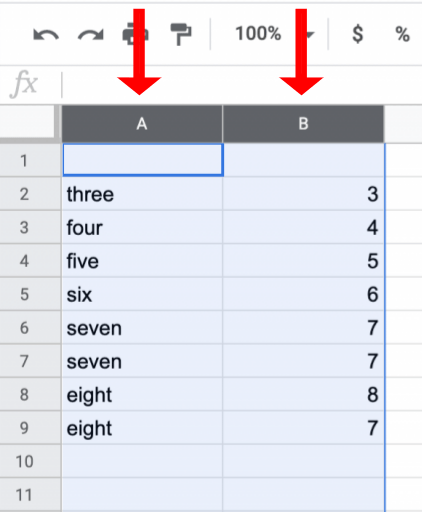
Felizmente, vários métodos diferentes estão disponíveis para destacar duplicatas dentro suas planilhas.
Use o recurso interno de remoção de duplicatas.Use realce para encontrar duplicatas.Copie todas as células não duplicadas e mova-as para uma nova planilha.Use um localizador de duplicatas de terceiros.Crie uma tabela dinâmica que conta as duplicatas individualmente.
Os processos acima facilitam a localização dessas entradas duplicadas para que você possa excluí-las ou ignorá-las, se necessário. Aqui estão suas opções.
Use o recurso Planilhas Google para remover duplicatas
Se você está tentando encontrar duplicatas em uma coluna, duas colunas ou em uma planilha inteira, o recurso”Remover duplicatas”O recurso remove com precisão as células que têm os mesmos dados. No entanto, esteja ciente de que ele remove todas as duplicatas, mesmo que estejam associadas.
Realce as colunas nas quais deseja verificar se há dados duplicados.
No menu na parte superior, selecione Dados-> Limpeza de dados e, em seguida, escolha Remover duplicados.Aparecerá uma caixa de diálogo pop-up. Marque as caixas ao lado de cada coluna no lista que deseja verificar ou marque a caixa Selecionar tudo e clique em Remover duplicados.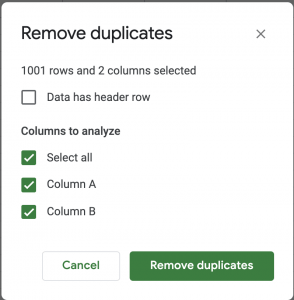 O Planilhas Google exibe quantas cópias foram encontradas e removidas para que você possa garantir o pr o processo funcionou como pretendido.
O Planilhas Google exibe quantas cópias foram encontradas e removidas para que você possa garantir o pr o processo funcionou como pretendido.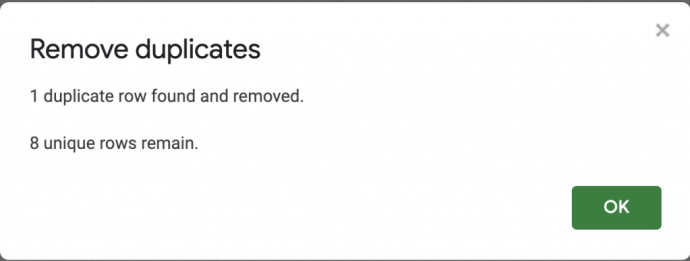
Usar o recurso”Remover duplicados”integrado do Planilhas Google é a maneira mais direta de eliminar entradas duplicadas, mas às vezes você pode deseja revisar as cópias antes de removê-las. Uma ótima maneira de fazer isso é com realce de cores.
Destacar duplicados usando cores para fácil remoção
Quando se trata de identificar erros em suas planilhas, usar destaques para destacar qualquer informação incorreta é outro bom caminho a percorrer.
Abra o arquivo do Planilhas Google e realce a coluna ou as colunas que deseja editar.
Na barra de menu na parte superior , selecione Formato.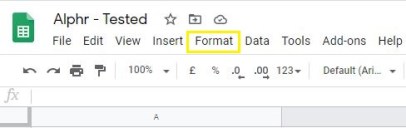 No menu suspenso, selecione Formatação condicional.
No menu suspenso, selecione Formatação condicional.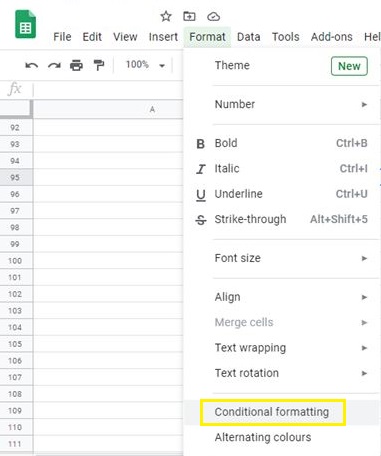 Selecione o intervalo você deseja no novo menu que aparece.
Selecione o intervalo você deseja no novo menu que aparece.
Em Formatar regras, altere a seção suspensa intitulada Formatar células se… para Fórmula personalizada é.Colar a seguinte fórmula na caixa localizada na opção Fórmula personalizada é:
=countif(A:A,A1)>1.  Na seção Formatting style, selecione o ícone de cor de preenchimento para destacar seu conteúdo com um amarelo ( ou qualquer cor de sua escolha) fundo da célula.
Na seção Formatting style, selecione o ícone de cor de preenchimento para destacar seu conteúdo com um amarelo ( ou qualquer cor de sua escolha) fundo da célula.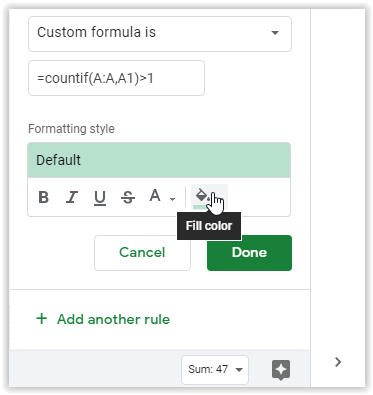 Clique em Concluído para salvar as alterações, revisar suas duplicatas e excluir aquelas que você encontrar como cópias legítimas.
Clique em Concluído para salvar as alterações, revisar suas duplicatas e excluir aquelas que você encontrar como cópias legítimas.
Sua planilha destaca suas células duplicadas na cor que você escolheu, então agora você pode digitalizar a seleção para quaisquer duplicatas autênticas.
Observação: É melhor destaque as células de uma coluna começando com a linha 1 em vez de escolher células no meio. A fórmula não gosta de usar a linha 2 como a primeira coluna. Ele perdeu algumas duplicatas no campo selecionado (A2:B9). Depois que a linha 1 foi adicionada (A1:B9), ela encontrou todas as cópias. Veja as duas imagens abaixo.
Certifique-se de que todas as duplicatas estão corretas, pois algumas cópias não estão associadas. Eles podem ser o mesmo número para duas contas diferentes, usuários, funcionários etc. Depois de confirmar as células copiadas de que você não precisa, exclua-as. Por fim, você pode fechar o menu de formatação e restaurar a cor padrão de suas células.
Copiar células exclusivas no Planilhas Google para facilitar a remoção de duplicatas
Se preferir classificar seus dados brutos automaticamente, é melhor copiar todas as células não duplicadas. Esse processo oferece classificação e filtragem mais rápidas. Se tiver certeza de que suas informações estão corretas e preferir remover as duplicatas, tente o método abaixo.
Abra o documento do Planilhas que deseja classificar. Destaque a coluna que deseja editar. Este processo registra o intervalo de colunas para a próxima etapa.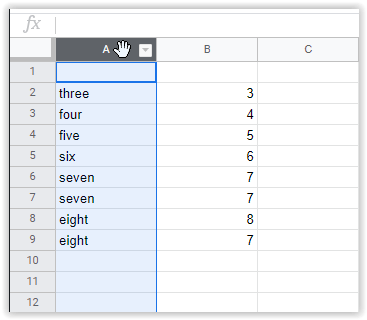 Clique em uma coluna em branco onde deseja que as entradas exclusivas apareçam. Enquanto realçado (não clique em uma célula), cole a seguinte fórmula:=UNIQUE(). Ele deve ser colocado naturalmente na célula superior.
Clique em uma coluna em branco onde deseja que as entradas exclusivas apareçam. Enquanto realçado (não clique em uma célula), cole a seguinte fórmula:=UNIQUE(). Ele deve ser colocado naturalmente na célula superior.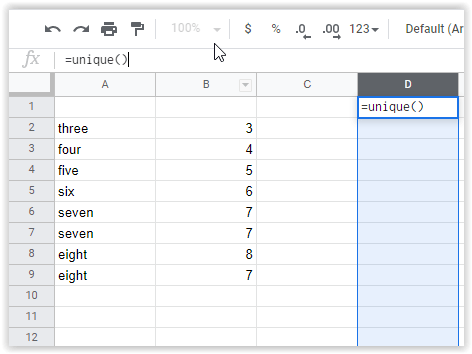 Digite as”coordenadas da célula”da coluna original entre parênteses, como: (A3:A9).
Digite as”coordenadas da célula”da coluna original entre parênteses, como: (A3:A9).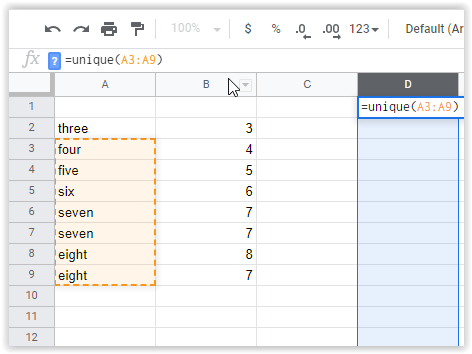 Pressione Enter para mover seus novos dados para a coluna designada anteriormente.
Pressione Enter para mover seus novos dados para a coluna designada anteriormente.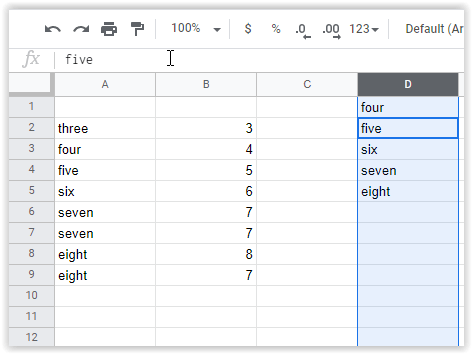
Depois de concluído, você pode verificar as entradas manualmente ou importar seus dados para sua planilha de trabalho.
Use um complemento de terceiros para localizar e remover duplicatas em planilhas
Existem plug-ins disponíveis para uso com o Planilhas Google. Você encontrará os complementos no Google Workspace Marketplace, incluindo ferramentas para remover entradas duplicadas automaticamente.
Remove Duplicates by Ablebits
Uma solução adequada ferramenta conhecida como Remove Duplicates da Ablebits permite que você encontre duplicatas rapidamente em uma planilha inteira de informações ou até duas colunas.
Você pode mover, excluir e destacar os resultados. A ferramenta inclui duas configurações de assistente: localizar e excluir duplicatas e localizar células ou qualidades não duplicadas em seu documento. Essas duas opções facilitam o rastreamento das informações à medida que você avança.
No geral, usar uma ferramenta de assistente para localizar suas informações pode valer a pena a longo prazo. Essa opção é principalmente para usuários que procuram continuamente por duplicatas em suas planilhas e que preferem gastar tempo fazendo outra coisa.
Use uma tabela dinâmica para localizar linhas duplicadas em planilhas
Uma tabela dinâmica é uma ferramenta conveniente para examinar os dados mais de perto. Uma tabela dinâmica não exclui células ou linhas duplicadas automaticamente; mostra quais colunas têm duplicatas. Você pode examinar manualmente seus dados para ver se precisa remover algo.
Criar uma tabela dinâmica é mais complicado do que os outros métodos mostrados neste artigo. Você precisa adicionar uma tabela dinâmica para cada coluna para garantir que os resultados sejam uniformes e que identifiquem duplicatas com precisão.
Observação: se você não tiver nomes de colunas em sua planilha , as tabelas dinâmicas não funcionarão com precisão para localizar duplicatas. Tente adicionar uma nova linha temporariamente e, em seguida, nomeie as colunas usando essa nova linha.
Aqui estão as etapas para usar uma tabela dinâmica para identificar células ou linhas duplicadas.
Selecione todos os dados da tabela e vá para Dados-> Tabela dinâmica.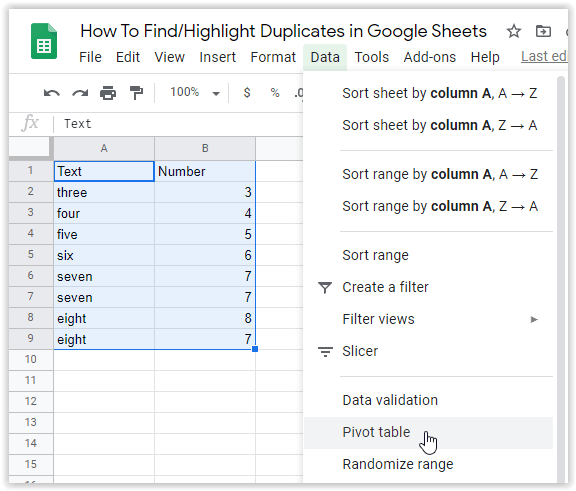 Ajuste o intervalo de células, se necessário, então selecione Criar.
Ajuste o intervalo de células, se necessário, então selecione Criar.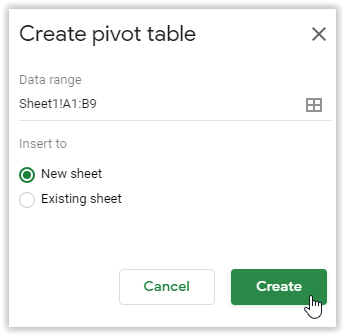 Escolha Adicionar, que fica ao lado de Linhas. Esta etapa escolhe a coluna para localizar duplicatas. Sim, você leu certo. Selecione a coluna desejada no menu suspenso. Se você perder o editor de tabela dinâmica, clique em uma célula preenchida para trazê-la de volta.
Escolha Adicionar, que fica ao lado de Linhas. Esta etapa escolhe a coluna para localizar duplicatas. Sim, você leu certo. Selecione a coluna desejada no menu suspenso. Se você perder o editor de tabela dinâmica, clique em uma célula preenchida para trazê-la de volta.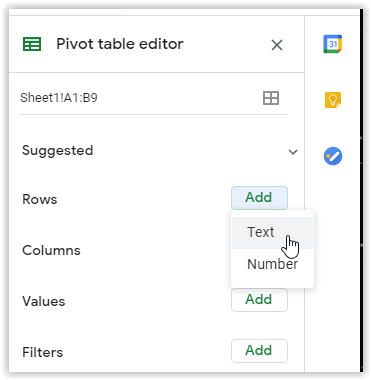 Agora, selecione Adicionar ao lado de Valores e escolha a mesma coluna acima, mas defina-a para resumir por CONTAGEM ou CONTAGEM. Já deve ser o padrão.
Agora, selecione Adicionar ao lado de Valores e escolha a mesma coluna acima, mas defina-a para resumir por CONTAGEM ou CONTAGEM. Já deve ser o padrão.
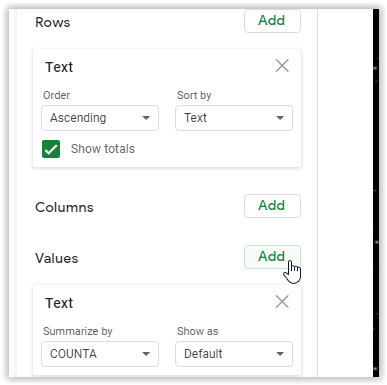 A nova tabela dinâmica identifica todas as duplicatas, conforme mostrado abaixo.
A nova tabela dinâmica identifica todas as duplicatas, conforme mostrado abaixo.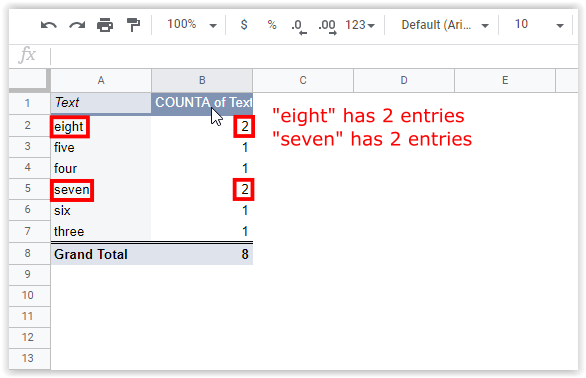 Se você quiser para visualizar uma coluna diferente, você pode refazer as etapas acima (para preservar seus resultados anteriores) ou reabrir a tabela dinâmica ed itor e altere a tabela existente.
Se você quiser para visualizar uma coluna diferente, você pode refazer as etapas acima (para preservar seus resultados anteriores) ou reabrir a tabela dinâmica ed itor e altere a tabela existente.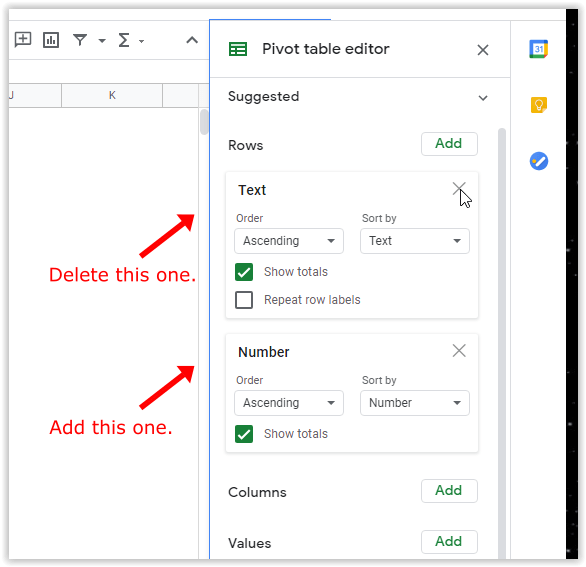 A tabela dinâmica muda para mostrar os novos ajustes.
A tabela dinâmica muda para mostrar os novos ajustes.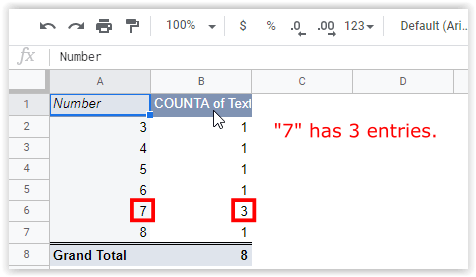
Como mencionado anteriormente, o método da tabela dinâmica é um pouco mais complicado, especialmente porque você precisa ajustar a fórmula se seus dados contiverem três ou mais células idênticas. Ainda assim, fornece um relatório específico sobre as localizações de suas entradas duplicadas, o que pode ser útil para análise de dados. Para obter mais informações sobre tabelas dinâmicas, consulte o tutorial Alphr sobre criação, edição e atualização tabelas dinâmicas no Planilhas Google.
No geral, uma célula duplicada no Planilhas Google pode causar problemas com seus dados se você não for cuidadoso, especialmente ao classificar informações financeiras em uma planilha útil.
As causas mais comuns para duplicatas são:
Várias pessoas adicionaram o mesmo cliente, fatura, categoria, item, etc.As importações de dados são adicionadas aos dados já presentes uma segunda vez.Ações de copiar/colar adicionadas entradas duplicadas.
Felizmente, identificar, remover e excluir células de dados idênticas é surpreendentemente fácil no Planilhas Google, o que é positivo se você estiver lidando continuamente com planilhas em seu fluxo de trabalho diário. Se você está procurando algo para classificar o conteúdo mais rapidamente, sempre pode usar um complemento como”Remove Duplicates”da Ablebits para garantir que suas informações sejam bem classificadas e organizadas.
Você tem alguma experiência, dicas ou perguntas sobre como usar qualquer um dos métodos mencionados neste artigo? Informe-nos na seção de comentários abaixo.
Isenção de responsabilidade: algumas páginas deste site podem incluir um link de afiliado. Isso não afeta nosso editorial de qualquer forma.
